
ეს პროგრამა თქვენს დრაივერებს განაგრძობს მუშაობას და ამით გიცავთ კომპიუტერის ჩვეულებრივი შეცდომებისგან და აპარატურის უკმარისობისგან. შეამოწმეთ თქვენი ყველა მძღოლი ახლა 3 მარტივ ეტაპზე:
- ჩამოტვირთეთ DriverFix (დადასტურებული ჩამოტვირთვის ფაილი).
- დააჭირეთ დაიწყეთ სკანირება იპოვონ ყველა პრობლემატური მძღოლი.
- დააჭირეთ განაახლეთ დრაივერები ახალი ვერსიების მისაღებად და სისტემის გაუმართაობის თავიდან ასაცილებლად.
- DriverFix გადმოწერილია ავტორი 0 მკითხველი ამ თვეში.
Windows 10-ის ზოგი მომხმარებელი აცხადებს, რომ მათ არ შეუძლიათ პერსონალური კომპიუტერის ხატების გადატანა Desktop- ზე. ეს არის პატარა, მაგრამ შემაშფოთებელი პრობლემა, მაგრამ დღეს ჩვენ ვაჩვენებთ თუ როგორ უნდა გამოსწორდეს ეს ერთხელ და სამუდამოდ.
როგორ გამოვასწოროთ სამუშაო მაგიდის ხატები, რომლებიც არ გადავა? საკითხის მოსაგვარებლად გახსენით საქაღალდის პარამეტრების ფანჯარა და აღადგინეთ ნაგულისხმევი პარამეტრები. თუ ეს ვერ გადაჭრის პრობლემას, გადატვირთეთ Windows Explorer დავალების მენეჯერიდან. ასევე შეგიძლიათ სცადოთ შეცვალოთ ხატების მოწყობის ვარიანტები, როგორც პოტენციური გამოსავალი.
რა უნდა გააკეთოს, თუ სამუშაო მაგიდის ხატები არ გადავა?
- საქაღალდის პარამეტრების აღდგენა
- ხატულების ავტომატური მოწყობა
- შეამოწმეთ თქვენი გრაფიკული ბარათი
- გადატვირთეთ Windows Explorer
- გაუშვით chkdsk ბრძანების სტრიქონში
1. საქაღალდის პარამეტრების აღდგენა
თუ თქვენს პერსონალურ კომპიუტერზე ხატულების გადატანა შეუძლებელია, დარწმუნდით, რომ შეამოწმეთ საქაღალდის პარამეტრები.
- თქვენი Საწყისი მენიუ, გახსნა Მართვის პანელი.
- ახლა დააჭირეთ ღილაკს გარეგნობა და პერსონალიზაცია > File Explorer პარამეტრები.

- იმ გენერალი დააჭირეთ ღილაკს ნაგულისხმევი პარამეტრების აღდგენა.
- ახლა ხედი ჩანართზე დააჭირეთ ღილაკს საქაღალდეების გადაყენება, შემდეგ კი დააჭირეთ ღილაკს ნაგულისხმევი პარამეტრების აღდგენა.
- ახლა დააჭირეთ ღილაკს მიმართვა, შემდეგ დააჭირეთ ღილაკს კარგი.
- გადატვირთეთ მანქანა.
2. ხატულების ავტომატური მოწყობა
ამისათვის ჩვენ შევეცდებით უმარტივეს მეთოდს თქვენი ხატთან დაკავშირებული საკითხის გადასაჭრელად.
- პირველ რიგში, თქვენ დააჭირეთ თაგუნას მარჯვენა ღილაკს თქვენს სამუშაო მაგიდაზე.
- ახლა დააჭირეთ ღილაკს ხედი.
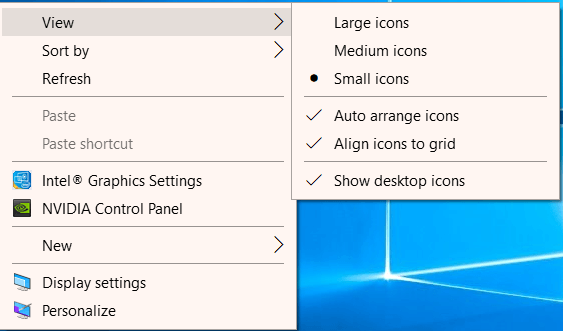
- შეამოწმეთ ან მონიშნეთ ხატულების ავტომატური მოწყობა.
- კიდევ ერთხელ დააჭირეთ ღილაკს ხედი.
- ახლა აირჩიეთ ხატების გასწორება ქსელისთვის.
3. შეამოწმეთ თქვენი გრაფიკული ბარათი
იმ შემთხვევაში, თუ თქვენი ხატები თავიდან აწყდება პროგრამიდან გამოსვლისას, შეიძლება გაუმკლავდეთ გრაფიკულ ბარათს. ჩვენ გირჩევთ განაახლოთ თქვენი გრაფიკული ბარათის დრაივერები. ამისათვის უბრალოდ ეწვიეთ თქვენი გრაფიკული ბარათის მწარმოებლის ვებსაიტს და ჩამოტვირთეთ უახლესი დრაივერები თქვენი მოდელისთვის.
თუ ეს ძალიან რთულად ჟღერს, ასევე შეგიძლიათ გამოიყენოთ მესამე მხარის ინსტრუმენტი, რომ განაახლოთ ყველა მოძველებული დრაივერი მხოლოდ რამდენიმე დაწკაპუნებით.
 თუ თქვენ ხართ მოთამაშე, ფოტო / ვიდეო პროდიუსერი ან ყოველდღე გაუმკლავდებით რაიმე სახის ინტენსიურ ვიზუალურ სამუშაო პროცესებს, მაშინ უკვე იცით თქვენი გრაფიკული ბარათის მნიშვნელობა (GPU).იმისათვის, რომ დარწმუნდეთ, რომ ყველაფერი შეუფერხებლად მიდის და თავიდან აიცილოთ GPU– ს დრაივერის ნებისმიერი შეცდომა, დარწმუნდით, რომ გამოიყენეთ სრული მძღოლის განახლების ასისტენტი, რომელიც გადაჭრის თქვენს პრობლემებს რამდენიმე დაწკაპუნებით, და ჩვენ გირჩევთ გირჩევთ DriverFix.მიჰყევით ამ მარტივ ნაბიჯებს თქვენი დრაივერების უსაფრთხოდ განახლებისთვის:
თუ თქვენ ხართ მოთამაშე, ფოტო / ვიდეო პროდიუსერი ან ყოველდღე გაუმკლავდებით რაიმე სახის ინტენსიურ ვიზუალურ სამუშაო პროცესებს, მაშინ უკვე იცით თქვენი გრაფიკული ბარათის მნიშვნელობა (GPU).იმისათვის, რომ დარწმუნდეთ, რომ ყველაფერი შეუფერხებლად მიდის და თავიდან აიცილოთ GPU– ს დრაივერის ნებისმიერი შეცდომა, დარწმუნდით, რომ გამოიყენეთ სრული მძღოლის განახლების ასისტენტი, რომელიც გადაჭრის თქვენს პრობლემებს რამდენიმე დაწკაპუნებით, და ჩვენ გირჩევთ გირჩევთ DriverFix.მიჰყევით ამ მარტივ ნაბიჯებს თქვენი დრაივერების უსაფრთხოდ განახლებისთვის:
- ჩამოტვირთეთ და დააინსტალირეთ DriverFix.
- პროგრამის გაშვება.
- დაელოდეთ DriverFix– ს ყველა თქვენი გაუმართავი დრაივერის გამოსავლენად.
- აპლიკაცია ახლა გაჩვენებთ ყველა დრაივერს, რომელსაც პრობლემები აქვს და თქვენ უბრალოდ უნდა აირჩიოთ ის, რაც გსურთ გამოსწორდეს.
- დაელოდეთ აპს, ჩამოტვირთეთ და დააინსტალირეთ უახლესი დრაივერები.
- Რესტარტი თქვენი კომპიუტერი, რომ ცვლილებები შევიდეს.

DriverFix
GPU გაითვალისწინეთ მათი მუშაობის მწვერვალებზე, მძღოლებზე ფიქრის გარეშე.
ეწვიეთ ვებგვერდს
უარი პასუხისმგებლობაზე: ეს პროგრამა უნდა განახლდეს უფასო ვერსიიდან, რათა შეასრულოს კონკრეტული მოქმედებები.
4. გადატვირთეთ Windows Explorer
ზოგჯერ Windows Explorer– ის შეცდომამ შეიძლება შეგიქმნათ თქვენი სამუშაო მაგიდის ხატების გადატანა. ამ პრობლემის მოსაგვარებლად გააკეთეთ შემდეგი:
- დაჭერა Ctrl + Shift + Esc თქვენი გახსნა Პროცესების ადმინისტრატორი.
- იმ პროცესი ჩანართის განყოფილება დააჭირეთ აჩვენეთ პროცესები ყველა მომხმარებლისგანახლა აირჩიეთ Windows Explorer და დააწკაპუნეთ მასზე
- ახლა აირჩიეთ Რესტარტი.
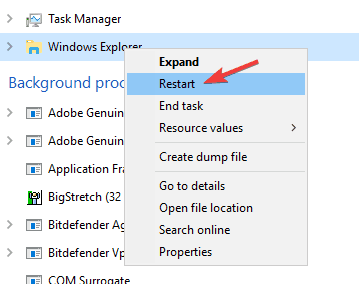
5. გაუშვით გამშვები დისკი ბრძანების სტრიქონში
ზოგჯერ ეს საკითხი გამოწვეულია დაზიანებული ფაილებით. ამის გამოსასწორებლად, თქვენ უბრალოდ უნდა გააკეთოთ შემდეგი:
- დაწყება ბრძანების სტრიქონი როგორც ადმინისტრატორი.
- ტიპი chkdsk / f X: და დააჭირეთ შედი (შეცვალეთ X ასოთი, რომელიც წარმოადგენს თქვენი მყარი დისკის დანაყოფს).
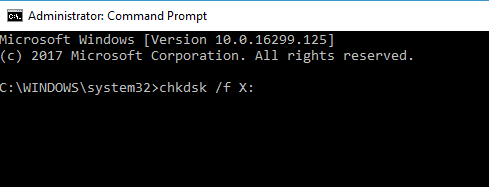
- დაველოდოთ სკანირების დასრულებას. სკანირების დაგეგმვის შემთხვევაში, დააჭირეთ Y- ს და გადატვირთეთ კომპიუტერი.
ვიმედოვნებთ, რომ ეს გამოსწორებები გამოსადეგი იყო და ახლა უკვე შეგიძლიათ უპრობლემოდ გადაადგილდეთ თქვენი სამუშაო მაგიდის ხატები. თუ ამ გადაწყვეტილებებიდან რომელიმეს გამოადგებათ, მოგვწერეთ კომენტარი ქვემოთ.
დაკავშირებული ისტორიები, რომ შეამოწმოთ:
- თქვენ უარი გვითხრეს ამ საქაღალდეზე წვდომის ნებართვა [ERROR FIX]
- გაასწორონ: Windows 10 პროგრამის საქაღალდე დაკარგული არ არის Windows 10
- File Explorer საქაღალდეებს აქვს ცალკეული პროცესის ფანჯრები Task Manager- ში


